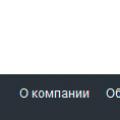Šiame straipsnyje trumpai aprašiau veiksmus, kurie gali padėti atkurti duomenis dažniausiai CD ir DVD praradimo atvejais.
Taigi, tarkime - nuotraukas iš vasaros atostogų Maldyvuose įrašėte į DVD diską, pasidėjote į lentyną ir po pusmečio/metų nusprendėte atgaivinti šį nuostabų įvykį savo atmintyje peržiūrėdami nuotraukas su draugais. Įdedate diską į DVD-ROM, lemputė mirksi, diskas pakeliamas ir sulėtėja, bet negalite atidaryti jo turinio naršyklėje. Arba turinys matomas, bet reikiamų failų negalima nukopijuoti.
Kas galėjo lemti tokią situaciją ir kokios galimos galimybės?
Nulinis variantas, nieko bendro su vežėju
Tai gali būti pats diskas, operacinė sistema arba virusai. DVD įrenginiai skiriasi optikos kokybe ir korekcinių algoritmų galimybėmis. Be to, ant objektyvo gali nusėsti dulkės ir nešvarumai, o tai neleidžia nuskaityti disko. Skirtingi diskai gali skirtis vieni nuo kitų palaikomų sukimosi greičių diapazonu ir kuo mažesnį sukimosi greitį gali sukurti įrenginys, kai bando nuskaityti tuščio dokumento TOC (disko turinys įrašytas įvedimo srityje), šakninis katalogas ir duomenų sritis, tuo didesnė sėkmingo laikmenų skaitymo klaidų ištaisymo tikimybė.
Todėl pirmas dalykas, kurį reikia padaryti su neįskaitomu arba prastai skaitomu CD ar DVD disku, yra pabandyti jį perskaityti kitame prieinamame kompiuteryje ar nešiojamajame kompiuteryje. Dėl eksperimento grynumo geriau ne ant vieno. Yra ne nulinė tikimybė, kad diskas, kurį atsisakė nuskaityti jūsų kompiuteryje, bus atpažintas ir nuskaitytas kitame.
Taip pat galite išbandyti specialias programas, kurios atlieka disko greičio nustatymo funkciją. Taip atsitinka, kad standartinė programinė įranga su tuo susitvarko ne visai teisingai, o rankinis greičio valdymas gali pagerinti nestabilų ar prastą disko skaitymą. Ir ne visada mažiausias sukimosi greitis bus geriausias skaitymui – čia reikia eksperimentuoti su reikšmėmis. Kiekvienu atveju optimalaus skaitymo greičio pasirinkimas gali skirtis. Labiausiai paplitęs ir lengvai naudojamas įrankis šiam tikslui yra CDSlow.
CDSlow programos langas
Pirmas variantas, tai taip pat labiausiai paplitęs paviršiaus užterštumas
Su nešvarumais, dulkėmis ir pirštų atspaudais ant disko paviršiaus susidoroti lengva. Specialia drėgna šluoste biuro įrangai valyti atsargiai nuvalykite nešvarumus, atkreipkite dėmesį, kad nesubraižytumėte dangos. Tada atsargiai nuvalykite diską sausa šluoste ir galėsite įdėti jį į diskų įrenginį ir pabandyti skaityti.
Valykite nuo centro iki krašto, jokiu būdu ne sukamaisiais judesiais. Jei staiga po servetėle pateks smėlio grūdelis ir subraižys diską, radialinis įbrėžimas padarys daug mažiau žalos nei koncentrinis.
Nenaudokite acetono, nagų lako skiediklio, žibalo, benzino ar kitų naftos pagrindu pagamintų tirpiklių. Jei nešvarumams nuo disko nuvalyti reikia kokio nors tirpiklio, geriau naudokite alkoholio pagrindu pagamintus tirpiklius.
Antras variantas, įbrėžimai
Tai taip pat apima įvairias terminės žalos formas.
Iškyla du įbrėžimų klasifikavimo būdai:
- Pagal atspindinčio sluoksnio vientisumą:
- Įbrėžimas atspindinčios dangos įtakos neturėjo, buvo pažeistas tik polikarbonatinis pagrindas.
- Pažeista atspindinti danga.
- Plotis ir vieta:
- Siauri įbrėžimai. Dėl saugomos informacijos pertekliaus ir disko naudojamų įvairių korekcinių algoritmų jie nėra labai pavojingi.
- Platūs įbrėžimai. Be labiau sugadintų duomenų, pridedamos papildomos problemos, pavyzdžiui, diskas šioje vietoje gali „pamesti“ takelį ir toliau skaityti kitą. Sėkmingas skaitymas tokiais atvejais labai priklauso nuo pavaros tobulumo.
- Koncentriniai įbrėžimai yra blogiausia žalos rūšis. Maža to, šiuo atveju korekciniai algoritmai nebepadeda, nes visas sektorius yra sugadintas, kartu su pertekline informacija, todėl jie vis tiek painioja padėties nustatymo sistemą.
Ypač didelis pažeidimas aiškiai matomas per kompaktinio disko šviesą, kaip parodyta šiame paveikslėlyje:

Polikarbonato dangos įbrėžimai trukdo pavaros lazerio spinduliui nuskaityti duomenis nuo darbinio paviršiaus, nes jie iškraipo židinį. Dėl to lazerio spindulys arba pataiko ne į tą vietą, arba po atspindžio negrįžta į galvos skaitymo elementą.
Tokie pažeidimai gali būti pašalinti poliruojant.
Yra įvairių poliravimo būdų. Pradedant įbrėžimų užpildymu specialiomis pastomis, kurių lūžio rodiklis artimas polikarbonato, ir baigiant pašalinimu ar išlyginimu kaitinant pažeistą viršutinį sluoksnį. Lęšių ir kitos optikos poliravimo metodai yra gana tinkami.
Poliravimas gali būti atliekamas rankomis arba galite naudoti naminius poliravimo įrenginius, pagamintus iš linijinės pavaros elektrinio skustuvo, arba naudoti specializuotus įrankius, kurie siūlomi įvairiose e-bay.
Norint sėkmingai įgyvendinti minėtas veiklas, be specialių įrankių ir medžiagų prieinamumo, reikia ir nemažos patirties. Todėl jei jums svarbi informacija apie problemines laikmenas, patariu šį darbą patikėti duomenų atkūrimo specialistams. Arba pasinaudokite toliau pateiktais patarimais, apsiribodami tik disko nuvalymu.
Internete galima rasti įvairių „šamanistinių“ metodų aprašymų, tokių kaip disko virimas, užšaldymas, pašildymas. dujinis degiklis arba kaitrinė lempa. Visi metodai yra skirti išlydyti polikarbonatą, kad įbrėžimai būtų išlyginti arba pašalinti. Kadangi šie metodai turi didelę grėsmę, kad šeimininkui bus destruktyvus, negrįžtamas poveikis, jų nerekomenduoju.
Taigi, jei pašalinus įbrėžimus, naudojant jums prieinamus metodus, duomenys vis tiek neįskaitomi, eikite į
Trečias variantas, disko įtrūkimas
Įtrūkimai būna dviejų tipų – einantys nuo disko centro iki krašto ir atvirkščiai, nuo kraštų iki centro. Įtrūkimai iš centro susidaro iš mikropažeidimų, atsirandančių vidiniame disko spindulyje dėl neatsargaus elgesio arba dėl ruošinių defektų, o tada, esant dideliam sukimosi greičiui, virsta įtrūkimais. Kraštų įtrūkimai dažniausiai atsiranda dėl neatsargaus elgesio, tačiau jie pablogėja, ypač blogai subalansuotuose diskuose.
Norint atkurti duomenis iš tokiu būdu pažeistos laikmenos, visų pirma reikia imtis priemonių, kad įtrūkimas neaugtų, o tai gali sukelti negrįžtamą duomenų praradimą ir net disko plyšimą diske. Bent jau turėtumėte sumažinti disko sukimosi greitį iki minimumo.
Metodai, skirti kovoti su įtrūkimų augimu, yra panašūs į tuos, kurie naudojami automobilių stiklų taisymui. Pirmiausia reikia „išgręžti“ plyšį. Tam geriausia naudoti ploną adatą, įkaitintą virš ugnies. Naudodami padidinamąjį stiklą pamatykite plyšio galą ir dar milimetro dalimi padarykite plastiko pradūrimą. Geriausia tai daryti ne iš vienos pusės, perveriant diską, o iš abiejų pusių, adatą įsmeigus į plastiką maždaug pusės disko storio.
Po to plyšį pageidautina klijuoti maksimaliu ilgiu. Norėdami tai padaryti, galite šiek tiek paskleisti plyšio kraštus, švelniai padengti plonu superklijų sluoksniu minimaliu kiekiu, kad ant paviršiaus nebūtų pertekliaus. Tada sujunkite kraštus ir suspauskite. Įsitikinkite, kad siūlės paviršius yra lygus, be išsikišimų, galinčių pažeisti įrenginio optiką.
Tolesni veiksmai yra panašūs į darbą su subraižytais diskais – jei jis neįskaitomas,
Ketvirtas variantas, substrato pažeidimas dėl prastos informacijos saugojimui pasirinktos laikmenos kokybės arba DVD ar CD laikymo sąlygų nesilaikymo
Pagal GOST R 7.0.2-2006, skirtą kompaktinių diskų dokumentų konservavimui, kiekvienas diskas turi būti laikomas atskiroje dėžutėje 10-20 laipsnių Celsijaus temperatūroje, 20-65% drėgnumo ir išsklaidytos šviesos be ultravioletinių spindulių. Jei tikite šiuo reglamentuojančiu dokumentu, tada, laikantis aukščiau pateiktų taisyklių, kompaktiniai diskai gyvens laimingai. Tačiau ne mažiau svarbus yra ir ruošinių, kaip būsimų jūsų svarbių duomenų nešėjų, pasirinkimas. Šia tema parašyta daug atsiliepimų. Tik noriu pabrėžti svarbiausius dalykus.
Aukštos kokybės diskai nuo galų turėtų būti lakuoti, skirtingai nei jų žemos kokybės kolegos. Jei kompaktinio disko galas neapdorotas laku, ilgainiui tarp polikarbonato dangos ir pagrindo pateks drėgmė, o tai sukels informaciją nešančio sluoksnio oksidaciją, o duomenys tokiose pažeistose vietose bus negrįžtamai prarasti.

Tas pats poveikis gali atsirasti ir tada, jei CD ar DVD apsauginė danga buvo stipriai pažeista. Atmosferos drėgmė, nukritusi ant pagrindo, lygiai taip pat koroduoja viską aplink pažeidimo vietą.


Metodai ir požiūriai į duomenų atkūrimą tokių pažeidimų atveju taip pat nesiskiria originalumu, vienodi
Penktas variantas, rašymo klaida arba nesėkmingas bandymas įrašyti į RW diską
Šiuo atveju vartotojo duomenų skaitymo problemos yra loginio pobūdžio. Sunku pateikti bendras rekomendacijas, nes gedimai dėl programinės įrangos klaidų ar vartotojo veiksmų sukelia pačių įvairiausių pasekmių. Pats universaliausias būdas yra apgauti disko mikroprocesorių.
Jei klaida yra susijusi su bandymais įtraukti seansą į kelių seansų laikmeną arba klaida rašant dabartinę seansą, galite pabandyti pasiekti ankstesnius seansus naudodami programą, kuri gali išvardyti ankstesnes sesijas ir išgauti pasirinktos disko seanso turinį ir įrašyti jį į ISO atvaizdą. Ši funkcija taip pat prieinama „liaudiškame“ Nero Burning Rom ir daugelyje kitų DVD įrašymo tvarkyklių, pavyzdžiui, „Roxio Easy CD DVD Creator“.

Šeštasis variantas, perrašomas diskas ištrintas arba perrašytas
Jei buvo atliktas vadinamasis greitas trynimas, greitojo formatavimo analogas kietajame diske, kai ištrinama tik TOC – disko failų sistema, tada duomenis galima atkurti. Reikia su
Jei diske buvo pritaikytas greitas trynimas, o tada buvo įrašyta viršutinė dalis nauja informacija, galite atkurti tik tai, kas nebuvo perrašyta. Pašaliname visą turimą didžiausią talpą, tada nupjauname perteklių ir atkuriame pagal nurodytas failų antraštes likusioje dalyje.
Jei diske buvo pritaikytas tvirtas trynimas, duomenų atkurti neįmanoma. Šiuo atveju didelės galios lazerio impulsas praėjo per visą disko paviršių ir įkaitino amorfinę medžiagą (įrašomą medžiagą) iki temperatūros, žemesnės už lydymosi temperatūrą, bet aukštesnę už kristalizacijos temperatūrą. Išnyko amorfinių ir kristalinių sričių, kurias pavara atpažino kaip loginius 0 ir 1, kaita. Visas sluoksnis po visiško ištrynimo kristalizuojasi ir yra paruoštas pakartotiniam įrašymui.
Paskutinis variantas, diske išvis nieko neparašyta
Kaip bebūtų keista, duomenų atkūrimo specialistai su tokia situacija susiduria gana dažnai. Pavyzdžiui, daugelis vartotojų, ypač nepatyrusių, norėdami įrašyti informaciją į DVD ar CD diskus, naudoja ne specializuotą programinę įrangą, o operacinės sistemos įrankius (skaitykite Windows). pele pasirinkite norimus failus ir aplankus, dešiniuoju pelės mygtuku spustelėkite pasirinkite elementą išsiųsti į diską, jie pamatys langą, kuriame failai „skrenda“ į paskirties vietą, ir nusiramina. Tiesą sakant, po tokios operacijos failai nukopijuojami ne į diską, o į specialų laikiną aplanką, o po šios operacijos reikia iškviesti papildomą Windows vedlį, kuris atliks paskutinį etapą, kurio metu iš tikrųjų , įrašymas vyks laikmenoje.
Galbūt čia pateikiamos visos dažniausiai pasitaikančios duomenų praradimo kompaktiniuose ir DVD diskuose galimybės, su kuriomis susiduria vartotojai. Baigdamas noriu dar kartą patarti – jei prarasta informacija yra vertinga, eksperimentus palikite geresniems laikams, duomenų atkūrimą patikėkite profesionalams.
Nulis taikymo. Kopijavimo ir rekonstrukcijos metodai
Galimi šie variantai:
- Pažeidimas leidžia įrenginiui nuskaityti TOC ir katalogų medį (matomas disko turinys), tačiau negalima nuskaityti reikiamų aplankų ir failų. Norėdami juos nukopijuoti, galite naudoti programas, kurios leidžia nuskaityti disko sektorius pagal sektorius, ignoruojant arba išmaniai apdorojant skaitymo klaidas, kurių diskas nepataisė. Naudingiausios ir programos aprašytos atitinkamuose prieduose.
- Diskas atpažįstamas diske, bet bandymas peržiūrėti turinį naudojant OS reiškia, kad užstringa arba pasirodo klaidos pranešimas. Aš nežinau jokios nemokamos programinės įrangos, kuri galėtų veiksmingai atkurti duomenis tokiose situacijose, todėl skaitykite apie naudojimą
- Diskas neatpažįsta disko. Diskas bando nuskaityti diską skirtingu greičiu, po eilės mirksi aktyvumo indikatorius nesėkmingų bandymų skaityti turinį skirtingu greičiu, velenas sustoja. Specialiai tam paruoštame diske reikalingas išankstinis kiekvieno sektoriaus kopijos pašalinimas. Tada analizuojame gautą vaizdą
Paraiška viena. Karštas apsikeitimas
Jei pažeidimas yra toks, kad TOC negalima nuskaityti, o diskas neatpažįsta disko, reikia naudoti disko "hot-swap" procedūrą, vadinamąjį "hot-swap" metodą. Reikalas tas, kad diskui iš tikrųjų reikia tik trijų pagrindinių TOC laukų: disko išvesties srities adreso (analogiškai MAX LBA HDD), pirmojo takelio pradžios adreso (0 LBA) ir disko adreso. kitą disko seansą (jei buvo įrašytas kelių seansų diskas). Visų diskų pradžios adresas yra tas pats – 00:02:00 (tai atitinka nulinį LBA adresą). Išvestis priklauso nuo disko dydžio (įprastas CD yra apie 700 Mb, tipinis DVD yra 4,4 Gb).
Gudrybė tokia, kad reikia paimti tuščią tokio pat tipo ir dydžio diską, CD ar DVD ir įrašyti vieną failą visam loginiam tomui – arba filmą, arba vaizdo failą (išpakuotą), arba kokį archyvą. Be to, korpusas paruošiamas specialiu būdu, išardomas korpusas arba išstūmimo signalas, pavara blokuojama.
Norint atlikti karštojo keitimo kompaktinį diską, diskas turi naudoti to paties tipo donorinį diską kaip ir neįskaitomas. Tie. jei reikia atkurti informaciją iš DVD-RW disko, tada norint paruošti donorinį diską, kurio TOC bus įrašytas į disko RAM, reikia paimti panašų DVD-RW tuščią. Jei diskas yra DVD + R, tada diskas turi būti ne „atraminis takelis“ arba RW, o „pliusas“. Tas pats pasakytina ir apie mini diskus, „hot-swap“ čia geriau nenaudoti viso dydžio disko.
Priekinis skydelis nuimamas nuo „karšto keitimo“ operacijai pasirinkto disko, atsukami varžtai, laikantys viršutinį dangtį. Apskritai, visos sąlygos yra ruošiamos pakeisti diską nepratęsiant dėklo. Turite suprasti, kad jei jūsų diskui taikoma garantija, po šios procedūros bus pažeistos garantijos sąlygos.

Karštai keičiamas kompaktiškas diskas

Karštai keičiamas diskas
Paveikslėlyje viršutiniame įrenginio dangtelyje yra plastikinis suspaudimo žiedas su magnetu, kuris būtinai turi pritvirtinti CD skaitytuve. Todėl pakeitus laikmeną reikiama, dangtelį reikia grąžinti į savo vietą.
Į diską įdedame naują diską su įrašytu viso tomo failu, laukiame, kol diskas bus atpažintas ir TOC nuskaitomas ir įdėtas į talpyklą, po to arba laukiame, kol diskas sustos dėl skirtojo laiko, arba programiškai sukame žemyn ir keičiame naują diską į neįskaitomą. Dabar galite paleisti ir atimti visą turimą LBA kiekį į iškeltą. Tada mes analizuojame sąvartyno turinį naudodami tas pačias programas. Esant daugybei klaidų, procesas gali užtrukti gana ilgai.
Kai kurie ekspertai naudoja diskus su modifikuota programine įranga, kad atkurtų duomenis iš diskų, kuriuose yra problemų su TOC, o tai leidžia apeiti TOC inicijavimą ir gauti tiesioginę prieigą prie vartotojo srities. Be to, jis naudoja savo programinė įranga, kuri leidžia keisti skaitymo kryptį (nuo disko pradžios, nuo pabaigos, iš bet kurio LBA) ir protingai valdyti situacijas su skaitymo klaida (skaitymo pasikartojimai, nurodytų sričių praleidimas ir pan.), o tai gali žymiai pagerinti duomenų atkūrimo iš diskų rezultatai, kuriuose yra daug skaitymo klaidų.
Antra paraiška. Komercinės programos duomenims atkurti iš DVD, CD diskų
Kaip naudoti ISOBuster
- populiari ir turtinga programa, skirta darbui su disko vaizdais ir informacijos atkūrimui CD / DVD laikmenoje. Programa leidžia peržiūrėti ir išgauti failus, takelius ir seansus iš CD-i, CD-Text, VCD, SVCD, CD-ROM, CD-ROM XA, DVD ir DVCD diskų.
ISOBuster palaiko ISO9660, Joliet, Romeo, Little Endian ir Big Endian, visų rūšių UDF (UDF 2.01/UDF 1.02, UDF 1.5), Rock Ridge (Commodore), trumpus ir ilgus failų pavadinimus. Norint atkurti duomenis iš sugadintų laikmenų, programa turi vertingą galimybę – galimybę pakartotinai perskaityti blogus sektorius, o tai padidina galimybę teisingai atimti vieną ar kitą probleminį sektorių.
Pradžios langas susideda iš dviejų skydelių – kairėje yra vaizdų, seansų, diskų ir aplankų pasirinkimo langas, o dešinėje – Explorer. Paleidus programą, kairiajame skydelyje bus rodomi takeliai ir seansai, kuriuos programa sugebėjo atpažinti, o dešiniajame skydelyje bus rasti failai ir katalogai, rasti atlikus greitą preliminarų nuskaitymą. Jei reikia, galite paleisti išplėstinį nuskaitymą, vadinamąjį. „Ieškoti trūkstamų failų ir aplankų“.

Duomenų atkūrimas gali būti atliekamas visam diskui arba atskiriems aplankams ir failams. Norėdami tai padaryti, turėtumėte pasirinkti, ką reikia perskaityti iš pažeistos laikmenos, ir naudoti komandą „Ištraukti“.
Jei kopijuojant laikmenoje aptinkamas blogas sektorius, vartotojui pateikiamas langas, raginantis bandyti dar kartą perskaityti šį sektorių arba jį praleisti. Blogo sektoriaus pakartotinis skaitymas kartais būna sėkmingas, o jo turinys perskaitomas sėkmingai.
Kai pradedate ir baigsite nuskaityti optinių diskų įrenginių turinį, programa išskleidžiamajame meniu rodo visas galimas seansus, kurios buvo įrašytos į diską. Jei vienoje iš paskutinių seansų įvyko gedimas, ISO Buster leidžia dirbti su atskirai pasirinkta sesija ir išgauti jos turinį kaip RAW duomenų masyvą (kaip vaizdą, kad vėliau būtų galima analizuoti pagal antraštes) arba dirbti su pasirinkta sesija. sesija tyrinėtojo režimu.
ISO Buster leidžia generuoti įvairias ataskaitas apie katalogų medį, įskaitant atsižvelgimą į neįskaitomą turinį (duomenys, kuriuose yra neskaitytų sektorių).

Jei dirbate su disku naudojant karštojo keitimo metodą, kai disko atmintyje esantis TOC nesutampa su originaliu, galite nurodyti diapazono kopijavimą iš pasirinktos LBA į pasirinktą.

Duomenų nuskaitymo į vaizdo failą etape galite nurodyti intelektualaus filtravimo naudojimą, jei iš anksto žinomas atkuriamos laikmenos duomenų tipas (vaizdo kompaktinis diskas, garso kompaktinis diskas). Tokiu atveju ISOBuster išfiltruos sektorius, atitinkančius pasirinktus kriterijus.
Tolesnis vaizdo failo analizavimas ir duomenų atkūrimas iš jo atliekamas taip pat, kaip dirbant su įprastu pažeistu kompaktiniu disku. Norėdami tai padaryti, pirmiausia turite atidaryti vaizdo failą Failas->atidaryti vaizdo failą.
Kaip naudoti WinHex
- populiari daugiafunkcė programa, skirta darbui su įvairiomis laikmenomis. Jis gali dirbti su kompaktiniais diskais tiek loginiu (operacinės sistemos supratimu), tiek fiziniu (ta pačia prasme) lygiu.

WinHEX programos langas
Naudodami „Winhex“ galite pašalinti kiekvieno sektoriaus vaizdą iš pažeisto disko, išsaugoti gautą iškeltą faile ir išanalizuoti jį į jo komponentus arba naudoti duomenų atkūrimo funkciją naudodami failo parašus. Skirtingai nuo standžiųjų diskų, CD ir DVD diskai nėra suskaidyti, todėl tokie atkūrimo metodai yra daug sunkesni.
Per meniu punktą Įrankiai->Atidaryti diską vartotojas patenka į langą su galimybėmis pasirinkti fizinį arba loginį diską darbui. Jei įrenginys neatpažino disko buvimo dėkle (prieš operaciją ), tada, kai bandysite pasiekti elementą loginių diskų sąraše, bus rodomas klaidos pranešimas „įrenginys neparengtas“,

ir kai bandysite pasiekti fizinį diską, programa parodys klaidos pranešimą "nėra prieigos prie įrenginio".

Teisingai atlikus, prieiga prie disko LBA tampa prieinama ir galite pereiti prie kiekvieno sektoriaus kopijavimo operacijos: Įrankiai->Disko įrankiai->Klonuoti diską. Čia yra parinktys klonuoti į atskirą laikmeną arba į viso galimo paviršiaus ar bet kurios dalies failą, pasirinkti pradinį šaltinio disko ir paskirties disko sektorių (jei kopijavimas neatliekamas į failą), pasirinkimas neskaitytų sektorių užpildo šabloną ir šuolio dydį, kai aptinkami neskaityti sektoriai (jei yra noras pagreitinti kopijavimą į diską su daugybe nepataisomų skaitymo klaidų).

Mūsų atveju turite pasirinkti kopijuoti į failą ir nurodyti kelią, kur jį išsaugoti. Mes nustatome nulį kaip pradinį sektorių, o kito skaičiaus nurodymas prasmingas tik tuo atveju, jei galime manyti, kad disko pradžioje yra neįskaitomų sektorių skaičius. Pažymėję visus reikiamus ženklus, galite pradėti kopijuoti. Programa išsaugo ataskaitą apie neskaitytus sektorius atskirame žurnalo faile.
Iš vaizdo, gauto atėmus, dabar reikia atkurti reikiamus duomenis. Norėdami tai padaryti, turėsite naudoti vadinamąją RAW atkūrimo funkciją arba failo parašo atkūrimą. Ką tai reiškia? Didžioji dauguma failų tipų turi unikalias simbolių sekas, vadinamąsias. parašai, galintys vienareikšmiškai nustatyti failo tipą. Paprastai failo pradžioje patogu paimti kelis simbolius kaip parašą. Nustačius norimą parašą kaip pasirinkimo kriterijų, iš gauto vaizdo galite atkurti visus vieno ar kito tipo failus (plėtimą).
Failo antraštė naudojant JPEG pavyzdį
Paieškos procese naudojamas toks algoritmas: programinė įranga suranda pasirinktą failo antraštę ir išsaugo visą duomenų masyvą iki kitos rastos panašios antraštės, atsižvelgiant į tai, kad tai yra vienas failas arba nustatymuose nurodyto apimties duomenų masyvas. išsaugomas iš rastos antraštės (galite nurodyti "su parašte") .
Žinoma, tokiu atveju failų pavadinimai ir katalogų struktūra nebus išsaugoti, tačiau geriau gauti duomenis tokia forma, nei iš viso jų negauti. Pagrindinė problema, kuri gali kilti atkuriant informaciją RAW atkūrimo metodu, yra suskaidyti duomenys, kai dalis failo yra vienoje vietoje, o kita (-os) dalis (-os) yra kitoje. Tačiau atkuriant failus iš vaizdo, nuskaityto iš CD\DVD, to neįvyksta, nes duomenys rašomi tiesiškai.
WinHex programos failų atkūrimas pagal pavadinimus pasiekiamas meniu Įrankiai->Disko įrankiai->Failo atkūrimas pagal tipą. Pirmiausia atidarykite gautą vaizdą Failas-> Atidaryti, pasirinkite "atkūrimas pagal failo tipą". Programa parodo langą su priminimu, kad duomenis reikia saugoti ne ten, kur viskas atkuriama, o kitoje vietoje (jei dirbate su vaizdo failu, dėl to nereikia rūpintis) ir primena kad ši parinktis duos gerų rezultatų nefragmentuotiems duomenims.

Parašo atkūrimo nustatymų lange galite pasirinkti failų, kuriuos planuojate išgauti iš vaizdo tipą, maksimalų numatomą failo dydį, katalogą, kuriame viską išsaugoti, ir paieškos algoritmą: Išsami paieška baitų lygiu (lėčiausia ir pažangiausias, rekomenduoju jį naudoti), Ieškoti sektorių ribose (paieška iš sektoriaus ribų) ir Paieška klasterio ribose, jei įmanoma (jei įmanoma, paieška iš klasterio ribų).

Jei diske buvo įrašyti retų tipų failai, kurie nėra aprašyti žinyne „Pasirinkite failo tipą (-ius)“, tada spustelėję mygtuką Parašai, paleisite sistemos skaičiuoklių rengyklę (pvz., „Microsoft Excel“). kurį galite pridėti norimą antraštę rankiniu būdu.

Atlikus visas manipuliacijas, belieka spustelėti mygtuką „Gerai“ ir laukti rezultato. Visi failai, atitinkantys nurodytas sąlygas, bus įrašyti į pasirinktą katalogą.
Trečia paraiška. Nemokamos programos duomenims atkurti iš DVD, CD diskų
- funkcionaliausia, mano požiūriu, iš nemokamų programų. Tai yra programinė įranga, kuri taip pat gali dirbti su „flash drives“ ir standžiaisiais diskais. Diegimo proceso metu ji įdiegia į sistemą savo bibliotekas, kurios padeda programai geriau susidoroti su avarinėmis situacijomis dėl probleminių laikmenų. Po įdiegimo reikia iš naujo paleisti sistemą.
Programos langas padalintas į dvi dalis: iš kur kopijuoti (viršuje) ir kur kopijuoti (apačioje). Norėdami pradėti kopijuoti, turite vilkti failus iš viršaus pele arba eikite į aplanką, kurį norite visiškai nukopijuoti, ir spustelėkite „Kopijuoti“. Kopijavimo algoritmą galima sukonfigūruoti pagrindiniame meniu „View“ pasirinkus „Nustatymai“. Išsamiau nekalbėsiu apie konfigūracijos problemas, nes programoje yra gana išsami informacinė informacija.


Atskirai noriu atkreipti jūsų dėmesį į tai, kad programa turi EXTRA režimą, kuris turėtų įsijungti automatiškai, kai aptinkamos klaidos skaitant CD ar DVD diskus.
CD atkūrimo įrankių rinkinys nemokamai
CD atkūrimo įrankių rinkinys nemokamai yra gerai žinomos įmonės „Recovery Toolbox“ programa, kuri specializuojasi kuriant paslaugų programas, skirtas atkurti duomenis iš įvairių tipų sugadintų failų, nuo doc ir xls iki registro failų ir egzotiškų duomenų bazių. Vienintelė iš čia paminėtų nemokamų programų, kuri neturi rusiškos sąsajos. Kopijavimo algoritmas nekonfigūruojamas.
Kai paleisite programą, būsite paraginti pasirinkti diską, iš kurio bus atliekamas atkūrimas, taip pat kelią, kuriame norite išsaugoti išskaitytą sumą. Perskaitę TOC, programa paragins pažymėti reikiamus katalogus ir failus, o įrašymo procesas prasidės. Jei kopijuojant aptinkami neįskaitomi sektoriai, vartotojas raginamas iš naujo perskaityti arba praleisti sektorių (failą). Proceso pabaigoje galite išsaugoti atliktų darbų ataskaitą.
DeadDiscDoctor
DeadDiscDoctor- turi minimalistinę sąsają su gražiomis nuotraukomis. Naudoja originalų kopijavimo algoritmą, kurio nustatymų keisti negalima. Pasirinkite, ką kopijuoti, pasirinkite kur kopijuoti, pradėkite procesą.
Nepertraukiamas kopijavimas
Nepertraukiamas kopijavimas- sąsaja panaši į DeadDiscDoctor. Neigiamas aspektas yra tas, kad nėra galimybės pasirinkti kopijuoti daugiau nei vieną failą vienu metu. Yra minimalūs algoritmo nustatymai.
Perspausdinti arba cituoti leidžiama, jei mūsų svetainėje yra tiesioginė nuoroda į DVD CD duomenų atkūrimą.
Daugelis žmonių nori išsaugoti svarbią informaciją (nuotraukas, darbo failus ir kitus dokumentus) DVD diskuose. Jie neturi galiojimo datos, tačiau dėl bet kokių mechaninių pažeidimų jie sugenda. Priežastys gali būti pačios banaliausios:
įbrėžimų susidarymas;fizinis pablogėjimas;prastos kokybės medžiaga, iš kurios pagamintas diskas.
Skaityti ir kopijuoti informaciją tokiais atvejais neįmanoma, tačiau yra būdų ir programų, padedančių išspręsti šią problemą.
Reikia išskirti du pagrindinius tipus galimų problemų: loginiai gedimai ir paviršiaus pažeidimai, dėl kurių sugadintas DVD galutinai nustoja veikti, jei žala tikrai didelės apimties, tai gana sunku ką nors padaryti.
Logikos gedimai
Šis metodas įgyvendinamas naudojant specialią programinę įrangą ne tik rankiniu, bet ir automatiniu režimu.
Naudojant programinę įrangą, pirmiausia nuskaitomas visas laikmenoje esantis informacijos sluoksnis. Remiantis skenavimo rezultatais, remiantis aptikta paslaugų informacija, suformuojamas vadinamasis informacijos vietos „žemėlapis“. „Žemėlapyje“ yra informacija apie tai, kuriai rinkmenai ar katalogui priklauso konkretus klasteris, matmenys, pavadinimai ir visos kitos nuskaitytos failų sistemos elementų charakteristikos.
Po to informacija atkuriama – pasirinkti duomenys perkeliami į kitą laikmeną. Įrašymas į originalią laikmeną atkuriant informaciją nevykdomas.
Paviršiaus restauravimas
Prieš naudojant bet kokią programinę įrangą, patartina:
kiek įmanoma atkurti pažeistą paviršių;
po poliravimo, siekiant neutralizuoti įbrėžimus ant standartinės ar specifinės įrangos, daroma pilnavertė kopija.
Tada, atsižvelgiant į galutinės kopijos būseną ir jos gavimo būdą (pavyzdžiui, gali prireikti iš anksto iššifruoti), visa reikalinga informacija tiesiogiai.
Specialios programos
Šiandien turimos komunalinės paslaugos, naudodamos specialius informacijos skaitymo mechanizmus, galiausiai gali nuskaityti failus arba juos kopijuoti (nors negali garantuoti visiško kiekvieno iš jų atkūrimo). Šios programos turi galimybę nuskaityti informaciją iš bet kokio formato diskų, naudodamos tiesioginę prieigą ir aplenkdamos standartinius, šiuo atveju neefektyvius, Windows sistemai būdingus įrankius.
Jie daug kartų bando nuskaityti „sugadintą“ disko segmentą ir tuo pat metu gali toliau skaityti arba kopijuoti duomenis, kai skaitymo proceso metu atsiranda klaidų. Tai gana dažnai leidžia „ištraukti“ informaciją pirmine forma. Jei toks metodas neveikia, tada didžioji dauguma pateiktų komunalinių paslaugų tiesiog gali pakeisti „neveikiančias“ dalis nuliais. Žinoma, šioje dokumento vietoje dėl to susidaro kažkoks defektas. Tarp paslaugų, galinčių atkurti DVD diską, reikėtų nurodyti:
CDCheck;
BadCopyPro;
izobusteris;
atkūrimo įrankių rinkinys.
Paskutinis iš jų atlieka pilną sugedusių diskų nuskaitymą ir rezervuoja didžiausią įmanomą duomenų kiekį. Atkurdamas Recovery ToolBox naudoja nemažą skaičių įvairių operacijų ir tai labai padidina ne tik atkuriamos informacijos kiekį, bet ir kokybę. Taigi jis bus būtinas tokiose situacijose kaip:
fizinio plano nešiklio pažeidimai (būtent įbrėžimai, sąlytis su skysčiais);
disko formato keitimas duomenų rašymo priemonėmis;
operacinės sistemos klaida skaitymo ir prieigos prie laikmenos procese.
Reikėtų atsižvelgti į kai kurių kategorijų bylų ypatumus. Pavyzdžiui, jei kalbame apie vaizdo failą, programa turėtų sugebėti teisingai atkurti šio failo indeksą, pažymėdama pažeistas jo dalis. Tai daroma tam, kad vėliau grotuvas galėtų paleisti šį vaizdo failą, o prarasti kadrai būtų nudažyti tam tikru atspalviu.
Be to, skirtingų programų atkūrimo procesai taip pat skiriasi, todėl, jei pasirodė, kad neįmanoma kažko atkurti vienoje programoje, greičiausiai tai pavyks naudojant kitą.
kiti metodai
Jei diskas nėra labai pažeistas, galite išbandyti tokį būdą, kaip sumažinti disko skaitymo greitį. Tai gali būti efektyvu, nes dideliu greičiu kompiuteris gali tiesiog nesuvokti nesugadintos informacijos. Taip pat galite nuskaityti sugadintą diską įvairiuose įvairių gamintojų diskuose, kurių kiekvienas atitinkamai turi savo greitį.
Esant minimaliai žalai, gali padėti ir specialaus poliravimo gelio naudojimas, kuris atkurs dangą. Visa tai patartina daryti naudojant mikropluošto šluostę.
Kai kurie įrenginiai naudoja aparatūros metodus, kad padidintų duomenų skaitymo ne tik iš kompaktinių diskų, bet ir iš sugadintų DVD diskų efektyvumą. Šios lėšos gali apimti:
modifikuotas lazerinio tipo diodinis fokusavimas;
disko elipsoido kompensacija ir daug daugiau.
Jei tokia aparatinė įranga yra diske, tokiu atveju galite pabandyti ją naudoti naudodami tvarkykles arba programinę įrangą, kuri buvo pateikta kartu su disku.
Taigi yra būdų, kaip atkurti ir nuskaityti informaciją iš DVD, tačiau vienas ar kitas iš jų yra daugiau ar mažiau efektyvus, atsižvelgiant į failo pažeidimo laipsnį ir nuo to, kokia informacija jame buvo saugoma.
Duomenų sugadinimo priežasčių yra daug. Tačiau, nepaisant veidrodžio paviršiaus pažeidimo laipsnio, beveik visada įmanoma išsaugoti duomenis. Tai galima padaryti Skirtingi keliai. Yra specializuotų programų, kurios leidžia atgaivinti informaciją net iš beveik neįskaitomų diskų.
Disko pažeidimo priežastys
Dažniausiai pasitaiko šios situacijos:
- yra problemų su pavara;
- kompaktinis diskas turi daug įbrėžimų;
- įtrūkimai;
- substratas yra pažeistas;
- įrašymo metu įvyko klaida;
- RW ruošinys buvo ištrintas, kad jį vėliau būtų galima perrašyti.
Nuotrauka: duomenų praradimo procentas
Kiekvienu iš aukščiau nurodytų atvejų turinį galima išgelbėti įvairiais būdais. Lengviausias būdas yra naudoti programas duomenims iš kompaktinių ir DVD diskų atkurti. Taip pat yra įvairių mechaninių metodų – smūgis į neįskaitomą paviršių atliekamas tiesiogiai.
Vairavimo problemos
Dažnai problema yra ne kompaktiniame diske, o diske.
Šios situacijos priežasčių yra daug:
- žema įrenginyje naudojamos optikos kokybė;
- korekcinis algoritmas nėra pakankamai galingas;
- Ant fokusavimo objektyvo yra dulkių dalelių ar kitų pašalinių objektų.

Norėdami patikrinti, ar įrenginiai veikia su atitinkama laikmena, tereikia pabandyti nuskaityti diską kitame diske. Jei tai pavyksta, kaltas įrenginys. Priešingu atveju priežastis slypi pačiame diske. Šią situaciją galima išspręsti sumažinus veleno sukimosi greitį – kuo jis mažesnis, tuo didesnė sėkmingo nuskaitymo tikimybė.
Paviršiaus užterštumas
Viena dažniausių skaitymo problemų priežasčių yra paviršiaus užterštumas. Dažniausiai yra pirštų atspaudai arba dažniausiai pasitaikančios dulkės. Kovoti su tokia tarša yra gana paprasta. Pakanka švelniai nuvalyti paviršių specialiomis biuro įrangos valymo servetėlėmis, tada pakartokite procesą sausu skudurėliu.

Labai svarbu valyti ne sukamaisiais judesiais, palei vikšrus, o nuo pavaros centro iki jo krašto. Kadangi radialiniai įbrėžimai, kurie gali atsirasti smėlio grūdeliui ar kitam objektui atsitrenkus į skuduro paviršių, padarys daug mažiau žalos nei koncentriniai.
Jokiomis aplinkybėmis nešvarumams pašalinti negalima naudoti šių medžiagų:
- acetonas;
- tirpiklis nagų lakui;
- benzinas;
- žibalo.
Aukščiau išvardytos medžiagos gali sugadinti medžiagą, iš kurios pagamintas CD/DVD diskas.
įbrėžimų
Prieiti prie informacijos labai trukdo įvairūs mechaniniai pažeidimai. Visų pirma, tai yra dažniausiai pasitaikantys įbrėžimai. Poliruotas paviršius yra gana trapus, todėl jį pažeisti galima labai paprastai – užtenka vos vieno smėlio grūdelio.

Mechaniniai pažeidimai gali būti klasifikuojami pagal jų formą ir vietą:
- siauras;
- platus;
- koncentrinis.
Siauri įbrėžimai dažniausiai nekelia rimto pavojaus dėl daugybės įvairių korekcinių algoritmų. Platūs įbrėžimai yra pavojingesni – skaitytuvas gali tiesiog pamesti takelį, pradėdamas skaityti kitą.
Koncentriniai įbrėžimai sukelia daugiausia problemų. Kadangi dažniausiai jie kenkia visam informacijos sektoriui. Dauguma korekcinių algoritmų negali susidoroti su tokio tipo problemomis, nes padėties nustatymo sistema negali normaliai veikti. Šią situaciją gali išspręsti tik paviršiaus poliravimas.
įtrūkimai
Įtrūkimai yra dar viena didelė problema.

Jie yra dviejų tipų:
- nuo centro;
- nuo krašto.
Dažnai naudojant pavarą dideliu greičiu, tokio tipo defektai tik pablogėja. Situaciją galite ištaisyti naudodamiesi mechaniniu remontu ir specialia programine įranga, skirta informacijai gaivinti.
Pagrindo pažeidimas
Dažnai problemų priežastis yra pagrindo pažeidimas.

Nuotrauka: pagrindo pažeidimas smūgio metu
Šio tipo defektai atsiranda šiais atvejais:
- nesilaikoma laikymo sąlygų;
- ruošiniai yra žemos kokybės.
Dažniausiai substratas pažeidžiamas dėl skysčio patekimo tarp jo ir polikarbonato. Dažniausiai taip nutinka dėl to, kad ant galų nėra lako dangos arba kai pavara laikoma patalpoje, kurioje yra daug drėgmės.
Nepavyko parašyti
Kartais CD / DVD diskas sugenda jį įrašydamas. Dažniausiai taip nutinka dėl programinės įrangos klaidos arba kai kurių neteisingų paties vartotojo veiksmų.

Lengviausias būdas pasiekti informaciją yra šiais atvejais:
- perrašymas buvo atliktas kelių seansų RW tipo laikmenoje;
- Dabartinės sesijos metu įvyko klaida.
Atstatyti duomenis iš kompaktinio disko tokiais atvejais paprastai nėra sunku. Pakanka naudoti specializuotą programinę įrangą.
Perrašomas diskas buvo ištrintas arba perrašytas
Kartais reikia atkurti informaciją, prarastą ištrinant ar perrašant.
Tokie procesai gali būti suskirstyti į šiuos tipus:
- greitas ištrynimas;
- visiškas ištrynimas.
Naudodami greitąjį trynimą galite iš dalies atgaivinti duomenis. Jei taikoma visa, duomenys prarandami visam laikui.
Vaizdo įrašas: atkurkite subraižytą CD DVD
Disko atkūrimo metodai
Šiuo metu visus gaivinimo būdus galima suskirstyti į šias kategorijas:
- programinė įranga;
- aparatinė įranga;
- mechaninis.
Programa
Yra didelis pasirinkimas įvairios programinės įrangos, skirtos pažeistoms laikmenoms gaivinti, tokio tipo programinė įranga tiesiog užpildo neįskaitomą turinį tuščiais bitais arba daro kopijas iš gretimų sričių. Šis metodas netinka visų tipų failams.

Kiekviena programa yra gana efektyvi atkuriant prieigą prie prarasto turinio. Tačiau šis metodas ne visada padeda – tokioje situacijoje patartina griebtis aparatinio ar mechaninio duomenų atkūrimo metodo.
aparatūra
Norint atlikti disko aparatinę gaivinimą, naudojamos komunalinės paslaugos, kuriose yra įmontuotos specializuotos tvarkyklės. Jie leidžia naudoti klasterių skaitymą – taip išvengsite operacinės sistemos užšalimo dirbant su pažeistu disku. Tokio skaitymo dėka galima sumažinti informacijos praradimą.
Kai kurie skaitytojai turi integruotas funkcijas:
- patobulintas lazerio spindulio fokusavimas;
- elipsoidinė kompensacija.
Mechaninis
Jei paviršiaus defektai yra labai dideli, tuomet galima taikyti mechaninį restauravimą – poliravimą. Norint atlikti šią operaciją, reikalinga speciali įranga ir didelė patirtis. Taip pat visokie įbrėžimai taisomi taip pat, kaip ir automobilių stiklų įtrūkimai - atliekamas gręžimas, po kurio kraštai suklijuojami polimeru.

Kopijavimo ir rekonstrukcijos metodai
Kopijavimo ir atkūrimo metodas gali būti taikomas šiais atvejais:
- galima skaityti TOC, katalogų medį – bet nėra prieigos prie reikalingų failų ir atskirų aplankų;
- bandant nuskaityti diską, OS užšąla;
- skaitytojas bando pasiekti duomenis skirtingu greičiu, tačiau teigiamo rezultato nėra.
Jei neįmanoma pasiekti TOC, gali būti taikomas kiekvieno sektoriaus skaitymas arba išmanusis apdorojimas. Jei nešiklis neatpažįstamas, pageidautina padaryti jo atvaizdą ir vėliau, naudojant specialią programinę įrangą, atkurti pažeistas vietas.
TOC neskaitomas, atlikite greitąjį apsikeitimą
Jei TOC neįskaitomas ir diskas neatpažįsta tuščios vietos, galima atlikti karštojo apsikeitimo procesą.
Kad skaitymas būtų sėkmingas, reikalingi tik trys TOC laukai:

Karštojo apsikeitimo procesui reikalingas panašus, visiškai įrašytas diskas, taip pat skaitytuvo išardymas.
Pats karštojo apsikeitimo procesas yra toks:
- įdėtas naujas CD/DVD;
- po skaitymo TOC pakeičiamas neįskaitomu (reikės išmontuoti pavarą);
- paleidžiama specializuota rekonstrukcijai skirta programinė įranga.
Kaip atkurti duomenis iš kompaktinio disko
Šio tipo diskų atgaivinimui yra daug įvairios programinės įrangos. Tai gali būti ir komercinė, ir nemokama. Paprastai tai neturi įtakos jo patikimumui.
ISOBuster
AtgaivintiCD/ DVDsu pagalbaISOBuster, turite atlikti šiuos veiksmus:
- atidarykite programą ir kairėje lango dalyje pasirinkite įrenginį;

- dešinėje lango dalyje iškvieskite norimo objekto kontekstinį meniu ir spustelėkite „sukurti IBP / IBQ vaizdo failą“.

Kai procesas bus baigtas, turėsite pritvirtinti gautą vaizdą, kad galėtumėte dirbti su juo.
Duomenims atkurti naudojantreikalingas:

Visas procesas užima daug laiko. Tačiau baigęs vartotojas galės pasiekti failus.
CD atkūrimo įrankių rinkinys nemokamai
Dirbkite suAtsigavimasĮrankių dėžėdėlCDLaisvasatliekama taip:
- po paleidimo atsidarys įrenginio pasirinkimo langas;
- Sugadintų duomenų atkūrimas iš visų šiandien dažniausiai naudojamų laikmenų
- Darbas su duomenimis, kurie tapo sugadintas tiek po fizinės laikmenos sugadinimo, tiek dėl programinės įrangos klaidų
- Suteikia vartotojui visišką atkūrimo proceso kontrolę
- Pateikiame vartotojui kuo išsamesnę duomenų atkūrimo proceso ataskaitą
Bet svarbiausia, kad visos šios nuostabios funkcijos vartotojui yra visiškai nemokamos! Nuo šiol jūs turite prieinamą, paprastą, bet kartu galingą duomenų atkūrimo įrankį, nereikalaujantį jokių išlaidų!
Duomenų atkūrimo iš sugadintų laikmenų įrankis
Naudingumas CD atkūrimo įrankių rinkinys nemokamai skirtas atkurti duomenis iš sugadintų visų šiandien dažniausiai naudojamų laikmenų: CD, DVD, HD-DVD, Blu-ray ir kt. Programa leidžia atkurti bet kokio tipo failus. Programa atlieka visą pažeistų diskų nuskaitymą ir išsaugo kiek įmanoma daugiau informacijos. Atsigavimo procese CD atkūrimo įrankių rinkinys nemokamai naudoja daugybę skirtingų algoritmų, o tai labai padidina atkuriamų duomenų kiekį ir kokybę.
Vartotojas gaus išsamią, lengvai skaitomą ataskaitą apie visą atkūrimo proceso informaciją.
Programa suteikia vartotojui itin patogias visiško atkūrimo valdymo galimybes: iš kur ir kokius failus atkurti, į kokį aplanką ir kur išsaugoti duomenis ir pan. Taip pat galima peržiūrėti visą reikiamą informaciją tiek apie atkurtų duomenų šaltinį, tiek apie vietą, kur jie buvo išsaugoti.
Naudingumas bus būtinas šiais atvejais:
- fiziniai laikmenos pažeidimai (įbrėžimai, sąlytis su skysčiais ir kt.)
- laikmenos formatas, sugadintas disko įrašymo programinės įrangos
- OS klaidos skaitant ir pasiekiant laikmeną
- ir tt ir tt
Visose šiose nemaloniose situacijose programa greitai ir efektyviai atliks visus reikiamus veiksmus, kad atkurtų kuo daugiau duomenų.
Patogi, intuityvi sąsaja leidžia dirbti su programa efektyviai ir maloniai.
Pagal programoje naudojamų algoritmų kiekį ir kokybę, naudojimo paprastumą ir prieinamumą, platų funkcionalumą, naudingumą CD atkūrimo įrankių rinkinys nemokamai- vienas geriausių savo klasėje; ir, kartoju, skirtingai nei dauguma jo kolegų, jis yra visiškai nemokamas.
Reikalavimai:
- Windows 98/Me/2000/XP/Vista/7/8/10 arba „Windows Server“. 2003/2008/2012/2016 ir daugiau
Visi optiniai diskai (DVD-RW, CD-RW, DVD-R, CD-R) nėra itin patikimi, nes dažnai sugenda. Šio reiškinio priežastys gali būti mechaniniai pažeidimai, virusai ir kt. Vargu ar pavyks nukopijuoti duomenis iš pažeistos laikmenos naudodami standartinius Windows OS įrankius. Bet tai nereiškia, kad svarbūs failai ir aplankai prarandami amžiams, nes yra nemažai programų, sukurtų specialiai informacijai nuskaityti iš sugedusių diskų. Apsvarstykite, kaip atkurti duomenis iš optinių diskų, kurių operacinė sistema neįskaito.
DVD ir CD atkūrimo būdai
Jei neįmanoma pašalinti duomenų iš DVD (CD) disko, pirmiausia reikia įsitikinti, kad sugedo diskas, o ne įrenginys. Norėdami tai padaryti, į DVD-ROM diską įdėkite kitą (tinkamą aptarnauti) diską ir pakartokite skaitymo procedūrą dar kartą. Jei pradedamas skaityti, problema iš tikrųjų slypi laikmenoje.
CD ir DVD diskų atkūrimas yra sudėtinga procedūra, kurios metu gali būti naudojami šie gaivinimo būdai:
- programa;
- aparatinė įranga;
- mechaninis.
Pirmoji duomenų atkūrimo parinktis laikoma lengviausia atlikti, todėl turėtumėte pradėti nuo jos. remonto darbai. Jis pagrįstas naudojimu specialios programos, leidžianti pašalinti failus iš pažeisto disko.
Optinio disko atkūrimo programinė įranga
Jeigu Operacinė sistema Kopijuodamas informaciją iš DVD-R/RW, jis susiduria su tam tikru gedimu, ne tik nutraukia šią procedūrą, bet ir iš naujo nustato sėkmingai perskaitytą dokumento dalį. Speciali programinė įranga, skirta atkurti duomenis iš sugedusių diskų, veikia kitu principu: jei neįmanoma nukopijuoti tam tikro sektoriaus, programa jį tiesiog praleidžia ir peršoka į kitą. Tai leidžia atkurti didžiausią prarastų failų kiekį.
Visos programos, skirtos duomenims iš sugedusių diskų atgaivinti, sąlygiškai gali būti suskirstytos į dvi klases:
- greičio ribotuvai;
- informacijos kopijavimo paslaugos.
Pirmoji klasė apima programas, kurių veikimas pagrįstas priverstiniu disko sukimosi greičio sumažinimu DVD įrenginyje. Tai leidžia pašalinti failus net iš tų sektorių, kurie buvo nepasiekiami dideliu greičiu. Antrajai grupei priklauso programinė įranga, aprūpinta efektyvesniu duomenų nuskaitymo algoritmu nei pati operacinė sistema.
Veiksmingiausios priemonės failams atkurti iš neįskaitomų kompaktinių ir DVD-R/RW diskų yra:
- CDSlow;
- CDCheck;
- blogas egzempliorius.
Naudojant CDSlow Utility
CDSlow yra programa, leidžianti apriboti DVD įrenginio greitį iki minimalios leistinos šio įrenginio vertės. Norėdami atkurti sugadintus duomenis, jums reikės:

Jei nepavyko kopijuoti duomenų net minimaliu greičiu, pereikite prie kitos programos.
Duomenų atkūrimas naudojant CDCheck
CDCheck yra nemokama programa ne tik optinių diskų, bet ir kitų laikmenų (USB atmintinės, atminties kortelės mobiliesiems įrenginiams, ZIP diskai ir kt.) diagnostikai ir gaivinimui. Norėdami taisyti diską naudodami šią programą, jums reikia:

Pasibaigus programai bus rodoma išsami statistika, kurioje matysite bendrą informacijos apdorojimo laiką, skaitymo metu aptiktų klaidų skaičių, vidutinį duomenų atkūrimo greitį ir kt. 
Norint padidinti sėkmingo sugadintų failų kopijavimo tikimybę, prieš pradedant atkūrimą rekomenduojama apriboti disko greitį naudojant CDSlow ar kitą programą.
Disko gaivinimas naudojant BadCopy
Ši programa leidžia atkurti ne tik sugadintus, bet ir ištrintus failus iš perrašomų laikmenų.

Disko atkūrimo aparatinė ir mechaniniai metodai
Jei disko reanimavimo programa nepadėjo, galite pabandyti jį atkurti naudodami aparatinę įrangą. Tam naudojami aukštos kokybės DVD įrenginiai, kurie pagerino lazerio spindulio fokusavimą ir galimybę dirbti mažu greičiu. Tokie įrenginiai nėra pigūs, todėl privačiam naudojimui sutinkami retai.